Como assistir TV ao vivo na sua Apple TV
Publicados: 2016-06-23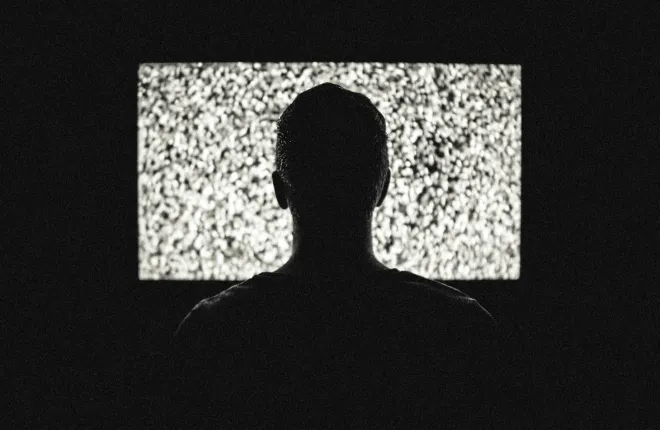
A TV ao vivo é um pouco diferente hoje graças aos serviços de assinatura e caixas de streaming como a Apple TV. Se você possui uma Apple TV e deseja transmitir conteúdo ao vivo novamente, este artigo irá guiá-lo pelas suas opções e ajudá-lo.
Embora o streaming sob demanda tenha se tornado incrivelmente popular, a TV ao vivo ainda tem o seu lugar. A televisão com hora marcada ainda existe. Se você possui um Apple TV, terá inúmeras opções para assistir televisão em seu dispositivo.

Veremos as opções de televisão ao vivo em dispositivos baseados em tvOS e em modelos mais antigos de Apple TV sem App Store, neste guia para assistir televisão ao vivo na Apple TV.
Dispositivos tvOS (modelos de quarta e quinta geração)
Links Rápidos
Qualquer que seja o modelo que você esteja usando, sua Apple TV tem muitas seleções e opções de aplicativos disponíveis para você. Quer você seja um cortador de cabos ou apenas queira adicionar televisão ao vivo a um segundo quarto, temos as informações de que você precisa. Se você estiver usando um modelo mais antigo, verifique as informações no final deste artigo.
As melhores TVs para futebol
Aplicativos baseados em serviços
A maneira mais fácil de acessar televisão ao vivo na Apple TV é usar um aplicativo baseado em serviço para acessar o conteúdo que deseja assistir. Embora assistir TV ao vivo ainda não seja tão fácil – ou tão barato – como gostaríamos em 2020, melhorou bastante. Isso se deve principalmente à televisão online mais acessível.
Isso significa que você pode adquirir um plano de televisão via streaming por menos dinheiro do que custaria por meio de uma empresa de cabo ou satélite. Embora isso possa não funcionar para todos, é uma maneira fácil e acessível de acessar sua TV ao vivo favorita. Vamos dar uma olhada em algumas das opções:
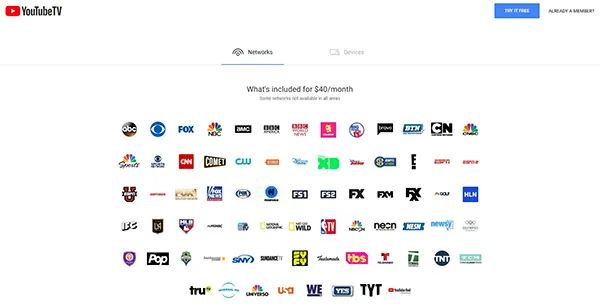
- YouTube TV: Custando US$ 65 por mês, a combinação de televisão online do Google e do YouTube é impressionante. Esse preço oferece mais de 60 canais transmitidos ao vivo pela web, completos com quase todos os canais que você poderia solicitar (exceto as ofertas da Viacom, como Nick e Comedy Central). O serviço inclui ainda um DVR em nuvem completo para que você possa salvar seus programas para visualização posterior e permite seis contas por família. Embora seja uma pena que a Viacom não consiga transmitir pelo YouTube TV, o aplicativo na Apple TV é muito bom e o preço é razoável para o que é oferecido. Melhor ainda, o YouTube TV oferece canais locais em sua região, o que significa que você ainda consegue receber notícias locais e outros eventos que exigem acesso a canais básicos.
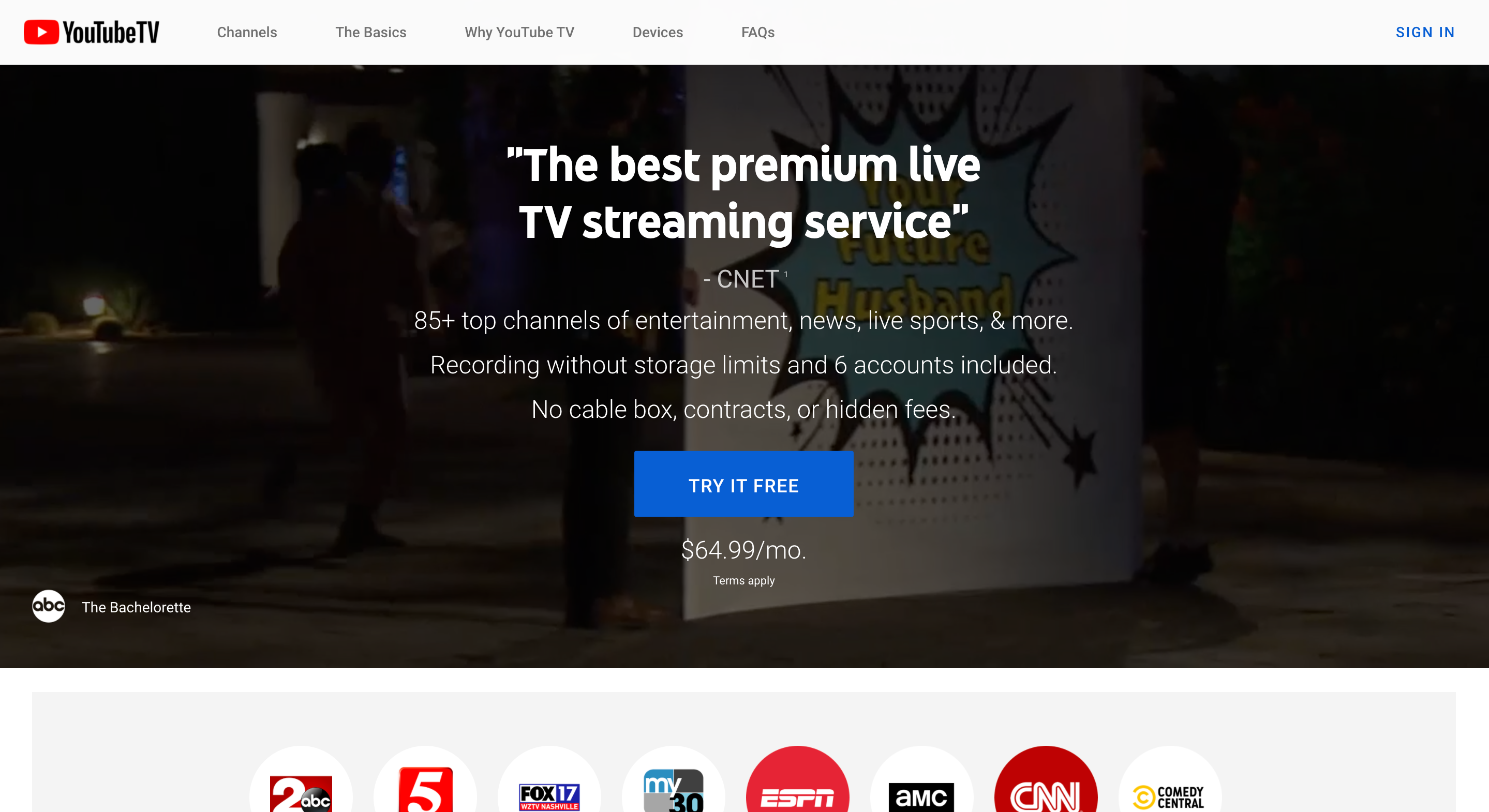
- Hulu Live: Outro serviço com preço de apenas US$ 64,99 por mês, o Hulu Live é integrado ao aplicativo Hulu padrão. Isso não apenas concede acesso ao streaming de TV, mas também recebe todo o pacote Hulu incluído em sua oferta. As escalações de canais são semelhantes às que o YouTube oferece, o que significa uma mistura de canais locais e canais a cabo premium. Infelizmente, nenhum suporte adequado para canais da Viacom está disponível com este serviço. O Hulu Live está integrado ao aplicativo Hulu padrão nos dispositivos Apple TV de quarta e quinta geração. Isso significa que você nem precisará acessar um segundo aplicativo para assistir TV ao vivo. E, assim como no YouTube TV, você tem acesso à cobertura esportiva e a um DVR baseado em nuvem. É uma experiência bastante sólida.
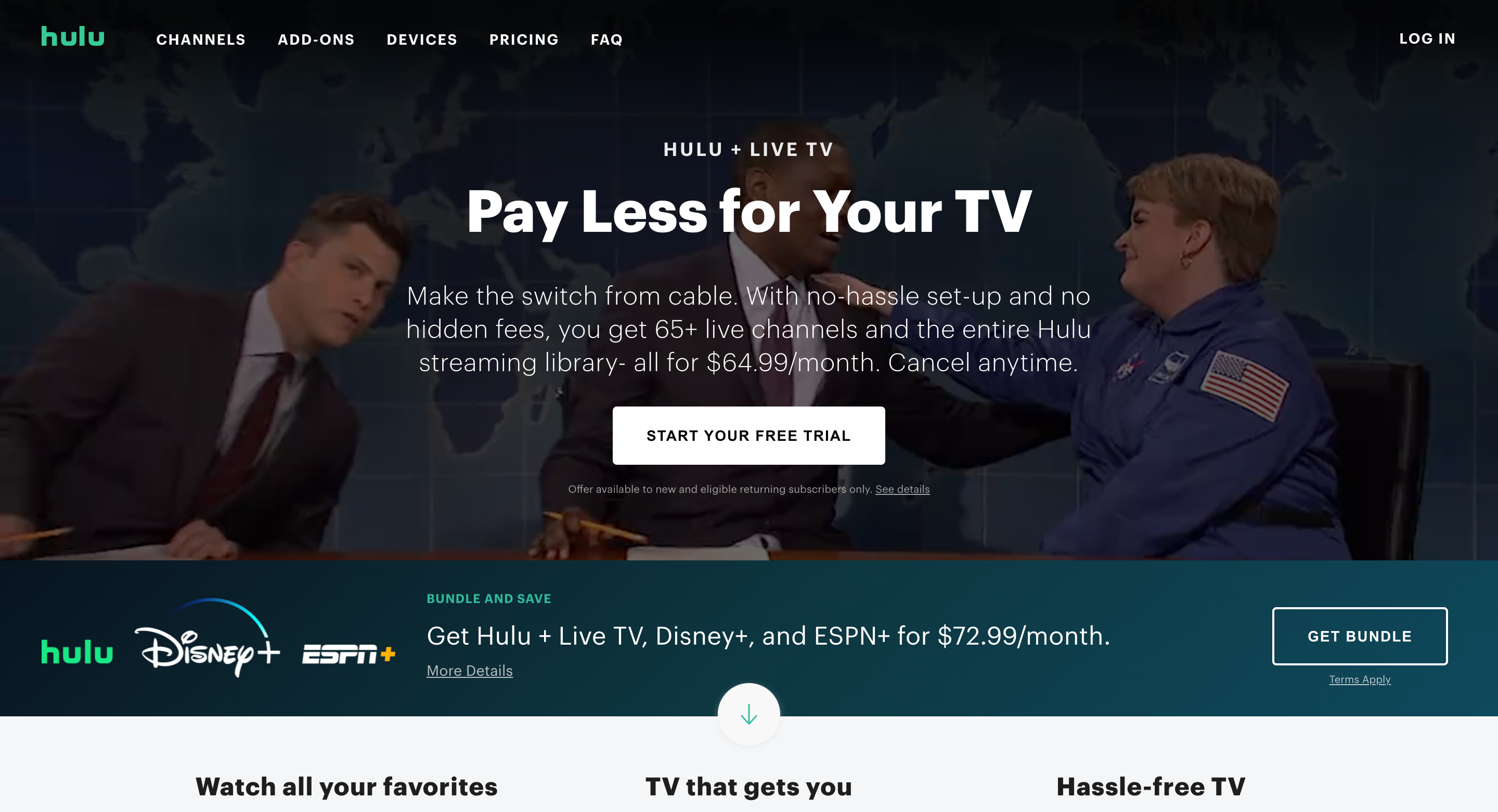
- AT&T TV Now: Como a maioria dos outros serviços desta lista, o AT&T Now (anteriormente DirecTV Now) é cobrado mês a mês sem contrato e oferece um DVR em nuvem para gravação de programas. Os canais locais são uma mistura. Em nossa área, nosso acesso permite afiliadas da NBC, Fox e ABC, mas as afiliadas da CBS e CW não. Dito isso, canais da Viacom como Nick e Comedy Central estão incluídos aqui, mesmo com o preço inicial de US$ 69. Dependendo de quanto você está disposto a pagar, você pode obter até 140 canais diferentes de conteúdo. O aplicativo AT&T TV Now para Apple TV é sólido, mas o DVR em nuvem é limitado a apenas 20 horas de conteúdo.
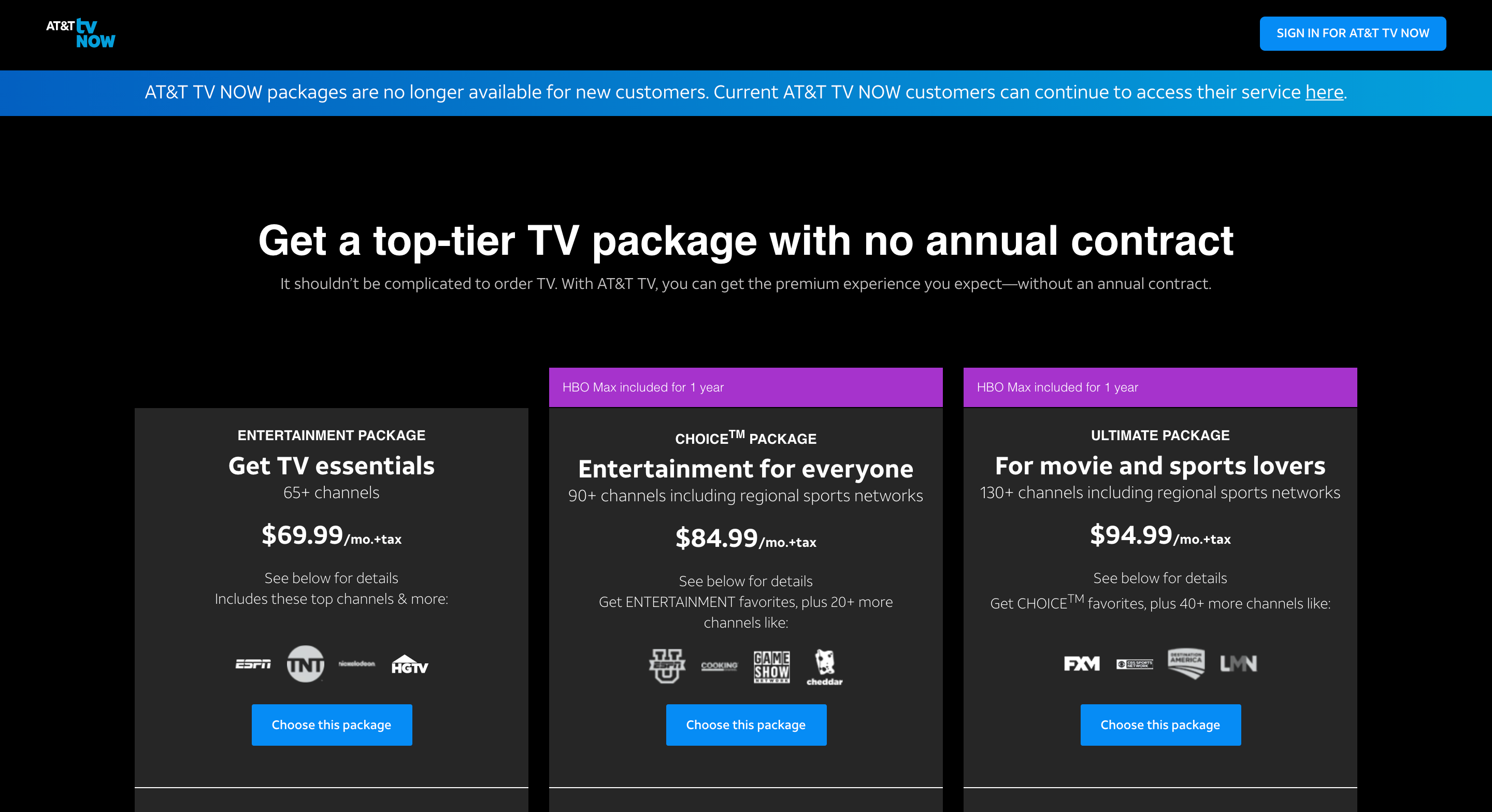
- Sling TV: Sling é a oferta de televisão baseada na Internet da Dish TV e oferece TV ao vivo por um preço mensal acessível, com algumas ressalvas. A boa notícia: é o produto mais barato da lista, custando apenas US$ 35 por mês. O Sling também tem mais complementos e pacotes do que qualquer outro provedor nesta lista. Isso pode funcionar para alguns, mas também faz com que o Sling se pareça mais com uma tomada de cabo tradicional do grupo.
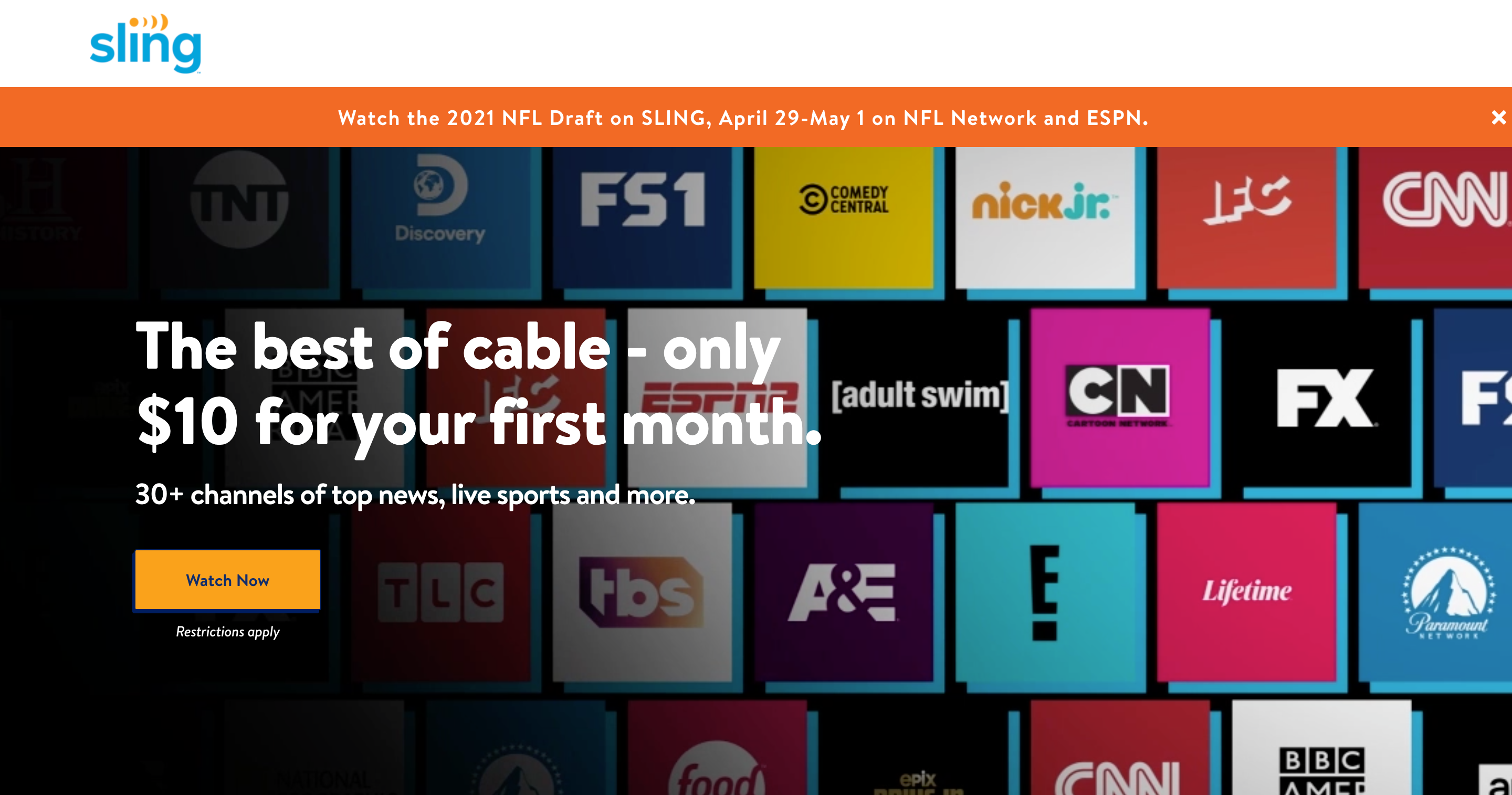
- Plutão TV: Finalmente, uma opção GRATUITA! Plutão TV oferece streaming gratuito de alguns canais sem qualquer inscrição ou método de pagamento. Melhor ainda, Pluto TV é compatível com Apple TV de 4ª geração.
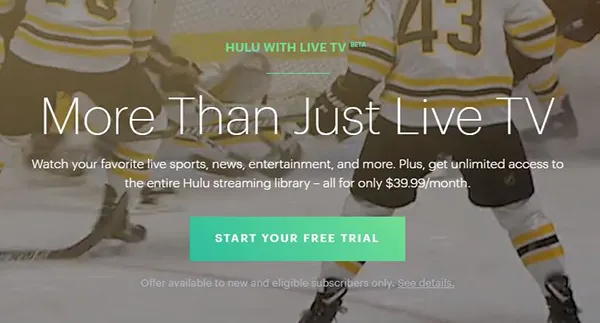
Todos eles possuem aplicativos integrados ao Apple TV, que você pode usar para acessar seu conteúdo no conforto da sua sala. Em nossa experiência. Tanto o YouTube TV quanto o Hulu Live parecem ter o melhor conjunto de canais a cabo e ofertas locais, essenciais para assistir a determinados eventos esportivos e outros conteúdos.
A melhor TV de 75 polegadas
consulte Mais informação



Todas as seis ofertas têm suas vantagens. No geral, a assinatura de qualquer um desses planos é de longe o caminho mais acessível para transmitir TV ao vivo diretamente na sua Apple TV.

Se você já possui uma assinatura de cabo pré-existente, poderá usá-la para transmitir conteúdo. No entanto, em nossa experiência, os maiores provedores de cabo nos Estados Unidos, incluindo Comcast, Spectrum, DirecTV, U-Verse e Verizon Fios, ignoraram a Apple TV, apesar de cada uma dessas empresas oferecer um aplicativo de streaming para iPhone e iPad.
Esses aplicativos também não têm a capacidade de Airplay diretamente do seu dispositivo iOS para o iPhone, deixando muitos usuários sem a opção de assistir TV na Apple TV usando o serviço pelo qual pagam. É ridículo e anticonsumidor, especialmente considerando que a DirecTV agora tem um aplicativo Apple TV para seu serviço de TV baseado em IP na AT&T TV.
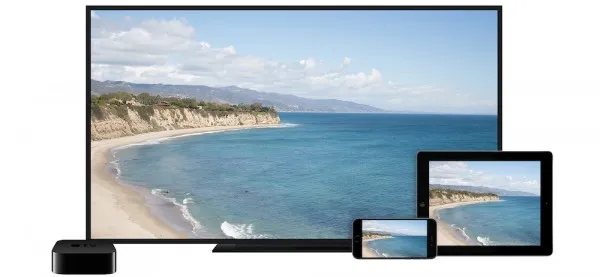
Nem toda a esperança está perdida, no entanto. Se você tiver um dispositivo macOS, poderá usar o Airplay para transmitir televisão ao vivo diretamente do navegador do Mac para a televisão usando espelhamento de tela. O espelhamento é uma maneira confiável de assistir TV, evitando as restrições impostas aos proprietários de Apple TV e, mesmo que não seja uma solução perfeita para a incompreensível falta de aplicativos a cabo na App Store do tvOS, é uma espécie de solução que mantém você assistindo televisão.
Por fim, também há uma maneira de usar seu provedor de cabo com sua Apple TV comprando outra caixa de hardware, algo que discutiremos mais no final deste guia para a Apple TV de quarta geração na seção Over-The-Air abaixo.
Aplicativos específicos do canal
Dependendo do canal que você deseja transmitir, você poderá transmitir televisão ao vivo diretamente do próprio aplicativo. Esta é uma ótima solução para usuários que ainda pagam por um plano de cabo tradicional. Esses aplicativos normalmente exigem um login por cabo para serem usados, mas depois de entrar, você pode assistir televisão nesses respectivos aplicativos.
Se você tem uma assinatura de cabo padrão e deseja assistir à nova temporada de Atlanta no FX ou The Americans no AMC, confira o aplicativo para cada rede na sua Apple TV. Eles nem sempre têm transmissões de televisão ao vivo integradas, mas muitos deles têm.
O mesmo vale para canais a cabo premium, como HBO ou Showtime. Cada um deles tem seus aplicativos selecionados para assinantes já existentes (normalmente por cabo) e para usuários que não têm cabo, mas desejam assistir Game of Thrones ou Billions . Cada um deles tem suas transmissões ao vivo integradas, juntamente com ofertas sob demanda, que permitem assistir ao que está sendo transmitido a qualquer momento.

Não é novidade que empresas premium como a HBO têm alguns dos melhores e mais flexíveis planos para visualizar seu conteúdo. Infelizmente, pode ficar muito caro se você quiser assinar vários desses canais premium.
Assistir TV ao vivo pelo ar através da Apple TV
Uma última opção que você pode considerar, especialmente se você mora em uma área metropolitana ou suburbana, é comprar uma antena. Para leitores em áreas mais rurais, você deve verificar seu mapa de cobertura para ver se consegue obter um feed das emissoras mais próximas.
À medida que mais e mais pessoas, especialmente jovens de 20 e 30 e poucos anos, cortam o cabo, os usuários descobriram que voltar a usar uma antena pode, na verdade, ser uma ótima maneira de comprar televisão de forma barata. As antenas over the air oferecem suporte full HD e, dependendo de onde você mora, oferecem sinais de maior fidelidade do que o cabo ou satélite de suas emissoras.
Você pode conectar sua antena diretamente na parte traseira da sua televisão, mas se quiser usá-la com a interface da sua Apple TV para viver apenas dentro do ecossistema da Apple (e salvar algumas portas na parte traseira da sua TV no processo ) você tem a opção de fazer exatamente isso.
Você precisará de um Apple TV de quarta ou quinta geração para usá-lo com uma antena, graças à necessidade de um aplicativo específico para captar o sinal da caixa que você precisa. Ah, isso mesmo: não basta fazer isso apenas com uma antena. Embora isso possa parecer suficiente para conectar na parte traseira da sua televisão, a parte traseira da Apple TV de quarta geração tem menos portas – e o modelo 4K ainda não possui a porta USB-C que vimos no modelo de quarta geração. Isso significa que você precisará transmitir o sinal de uma antena sem fio para sua Apple TV.

Digite HDHomeRun, uma linha de sintonizadores de TV digital da SiliconDust que facilita a exibição de transmissões sem fio em qualquer dispositivo da sua casa. Um dos benefícios de ter cabo é o vasto ecossistema de aplicativos que você pode receber em seus dispositivos móveis que ajudam a tornar mais fácil assistir televisão em lugares onde você talvez não tenha TV ou decodificador, como a cozinha ou no porão quando você estamos dobrando roupa.
Na maioria das vezes, uma antena é conectada a um dispositivo – sua televisão – a menos que você compre hardware especificamente para dividir o sinal (e amplificá-lo, se necessário) para entregá-lo a várias televisões em seu apartamento ou casa. A linha de produtos oferecida pela SiliconDust aqui facilita a reprodução única de sua antena pela Internet, o que significa que você pode conectá-la a uma infinidade de dispositivos sem muito esforço.
Para começar, você deseja escolher a unidade HDHomeRun correta para você. Nos Estados Unidos, existem cinco modelos diferentes à venda, cada um com sua função e utilidade. O certo para você depende da plataforma e da configuração em sua casa, mas para a maioria das pessoas, o HDHomeRun Connect Duo ou o Connect Quatro funcionarão bem para usuários de antenas. As unidades são idênticas, embora com uma diferença significativa.
O Duo oferece dois sintonizadores de TV, o que permite assistir sua antena em até dois aparelhos ao mesmo tempo, enquanto o Quatro oferece quatro sintonizadores e suporte para até quatro aparelhos ao mesmo tempo. É uma escolha natural se você mora sozinho ou com outro usuário; o Duo pode ser adquirido por US$ 99, enquanto o Quatro custa US$ 50 adicionais.
No momento em que escrevo, o Duo está à venda na Amazon por apenas US$ 99,99, tornando-o uma compra segura pela metade do preço do modelo maior. É claro que o que você compra depende da finalidade para a qual você deseja usá-lo.
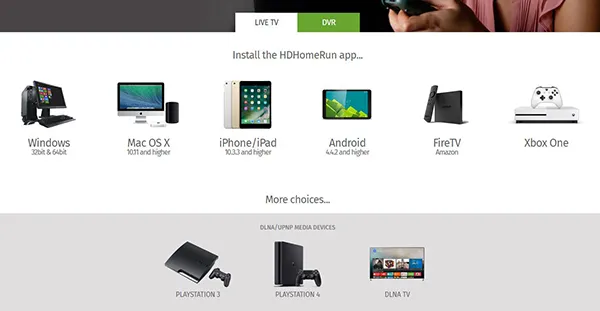
Depois de ter a unidade, a configuração é relativamente fácil. Primeiro, configure sua antena, se ainda não o fez, e certifique-se de que esteja funcionando e aponte a direção correta para a estação de sua área. Em segundo lugar, certifique-se de ter cabos apropriados suficientes para garantir que a unidade HDHomeRun possa ser conectada à antena e ao modem.
Para isso, pode ser necessário passar alguns fios pela casa ou movimentar o equipamento para que ele se encaixe corretamente na unidade necessária. Feito isso, você está pronto - basta conectar os cabos adequados nos espaços corretos na parte traseira da caixa (conecte o cabo da antena coaxial na porta coaxial e conecte o modem na porta Ethernet) e forneça o unidade uma fonte de energia.

Sem a tecnologia adequada, você não conseguirá apenas assistir à antena da televisão. Se você deseja que um fluxo seja executado na parte traseira da sua TV e um fluxo no HDHomeRun, você precisará comprar um divisor e cabos coaxiais adicionais para dividir o fluxo em sua televisão e em seu HDHomeRun.
A etapa final nesta configuração é procurar canais, como normalmente é feito com uma antena. Para fazer isso, acesse este site e siga as instruções assim que a luz verde da sua unidade acender, indicando conexão e alimentação.
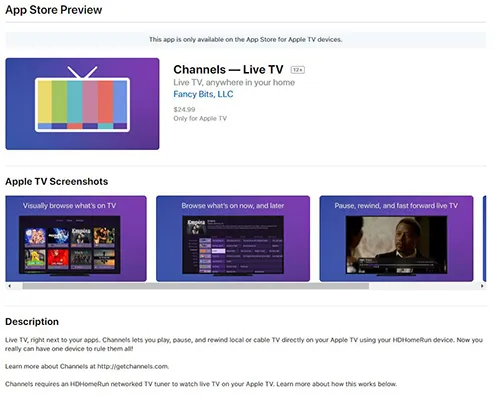
Depois de configurar a unidade, você precisará de um aplicativo que possa transmitir para sua Apple TV. Se você já paga por um Plex Pass, não precisará de um aplicativo independente. O Plex tem um aplicativo para Apple TV e todas as outras plataformas que você possa imaginar e, por US$ 4,99 por mês, o Plex é uma oferta robusta para uma infinidade de usos de mídia. Não é perfeito para todos, mas muitos usuários descobrirão que é exatamente o que precisam.
Sua outra opção para Apple TV custa mais adiantado, mas não requer assinatura. Por US$ 24,99, Channels é um aplicativo relativamente caro para sua Apple TV. Depois de obtê-lo, entretanto, você provavelmente descobrirá que é impossível viver sem ele. Os canais são criados para HDHomeRun e oferecem todo o controle que você deseja, incluindo:
- Suporte para pausar, retroceder e avançar rapidamente
- Um guia visual completo para encontrar conteúdo
- Streaming Full HD com som surround
- Suporte para legendas ocultas
- Favoritos de canais e capacidade de alternar entre canais recentes
Em última análise, apesar do preço, é uma ótima compra única, com uma excelente interface de usuário e facilidade de uso nunca vistas nas outras opções da App Store.

Embora sua empresa de cabo possa estar faltando uma linha de aplicativos que permite assistir TV ao vivo por meio de sua Apple TV, o SiliconDust oferece um dispositivo que permitirá aos usuários de cabo obter a mesma funcionalidade. Chamado de HDHomeRun Prime, ele funciona de forma idêntica às unidades HDHomeRun baseadas em antena que discutimos acima, mas com duas diferenças principais.
Primeiro, o aparelho possui três sintonizadores embutidos, dividindo a diferença entre o Duo e o Quatro. Em segundo lugar, em vez de funcionar com uma antena, permite aos usuários conectar um decodificador à unidade para retransmitir seus canais a cabo por meio do aplicativo, conforme descrito acima. É uma oferta robusta, que deve fazer com que os usuários de cabo queiram atualizar seu serviço de streaming. Também tem um preço justo entre o Duo e o Quatro, de US$ 129.
Dispositivos mais antigos (modelos de segunda e terceira geração)
Os dispositivos Apple TV mais antigos não têm a mesma flexibilidade que os dispositivos tvOS mais recentes discutidos acima. Eles têm processadores mais antigos (o Apple A4 e o A5 respectivamente, ambos apareceram no primeiro iPad e no iPad 2, bem como no iPhone 4 e 4S), menos armazenamento e rodam uma versão modificada do iOS que pode rodar o Apple próprios aplicativos projetados para sistemas e ofertas específicas, mas não muito mais.
De certa forma, sua melhor aposta se quiser assistir TV ao vivo é atualizar seu Apple TV para um novo modelo. Essa não é uma opção para todos, é claro, então se você não pode pagar o upgrade de US$ 150 para o Apple TV de quarta geração, você sempre pode se contentar com o que já está em sua unidade Apple TV.
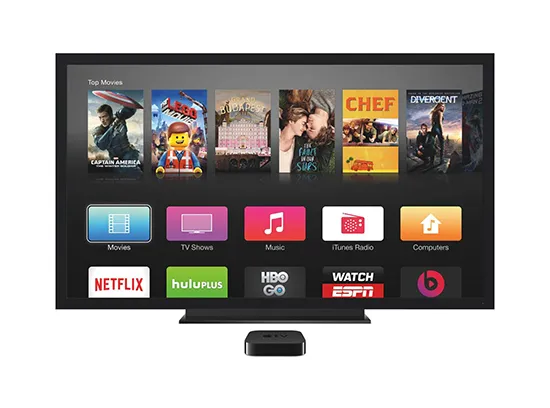
Alguns aplicativos em modelos mais antigos da Apple TV, como CBS News e Sky News, têm algumas ofertas ao vivo que permitem sintonizar o que quer que seja transmitido em um determinado momento. Outros aplicativos, como o FXNOW, oferecem opções específicas de transmissão ao vivo em dispositivos, embora as opções de televisão ao vivo possam ser descontinuadas devido à idade dos processadores e dispositivos abaixo da sua televisão.
Ambos os dispositivos também pararam de receber novos aplicativos, então sua melhor aposta é apenas experimentar cada aplicativo pelo qual deseja transmitir (ABC, FX, NBC, etc.) para ver se cada aplicativo oferece a capacidade de transmissão ao vivo. Na maioria dos casos, você terá apenas opções sob demanda ou um acesso pago que solicitará que você insira um provedor de cabo antes de poder assistir televisão ao vivo.
E, infelizmente, mesmo aplicativos como o Hulu que estão nesses dispositivos mais antigos não têm suporte para as opções de transmissão de televisão ao vivo lançadas nos últimos dois anos.
***
Assistir televisão ao vivo na Apple TV não deveria ser tão difícil quanto os provedores de cabo imaginam, especialmente quando concorrentes como o Roku Express têm suporte de aplicativos de empresas como a Spectrum. Não importa o quão difícil seja para essas empresas; no entanto, sempre há uma solução alternativa que facilita descobrir como transmitir seus programas e eventos favoritos ao vivo enquanto eles são transmitidos.
Quer isso envolva um dos muitos serviços populares baseados em IP em sua área, compre uma antena para usar com HDHomeRun em sua casa ou apenas use os aplicativos Apple TV de seus canais favoritos para acessar transmissões ao vivo, existem várias opções para assistir TV ao vivo. na sua Apple TV.
Portanto, da próxima vez que você quiser adicionar um novo feed de TV a um cômodo da sua casa, não divida sua antena, adicione outra conta no Netflix ou alugue um novo decodificador. Em vez disso, basta usar sua Apple TV e transmitir TV sem fio.
